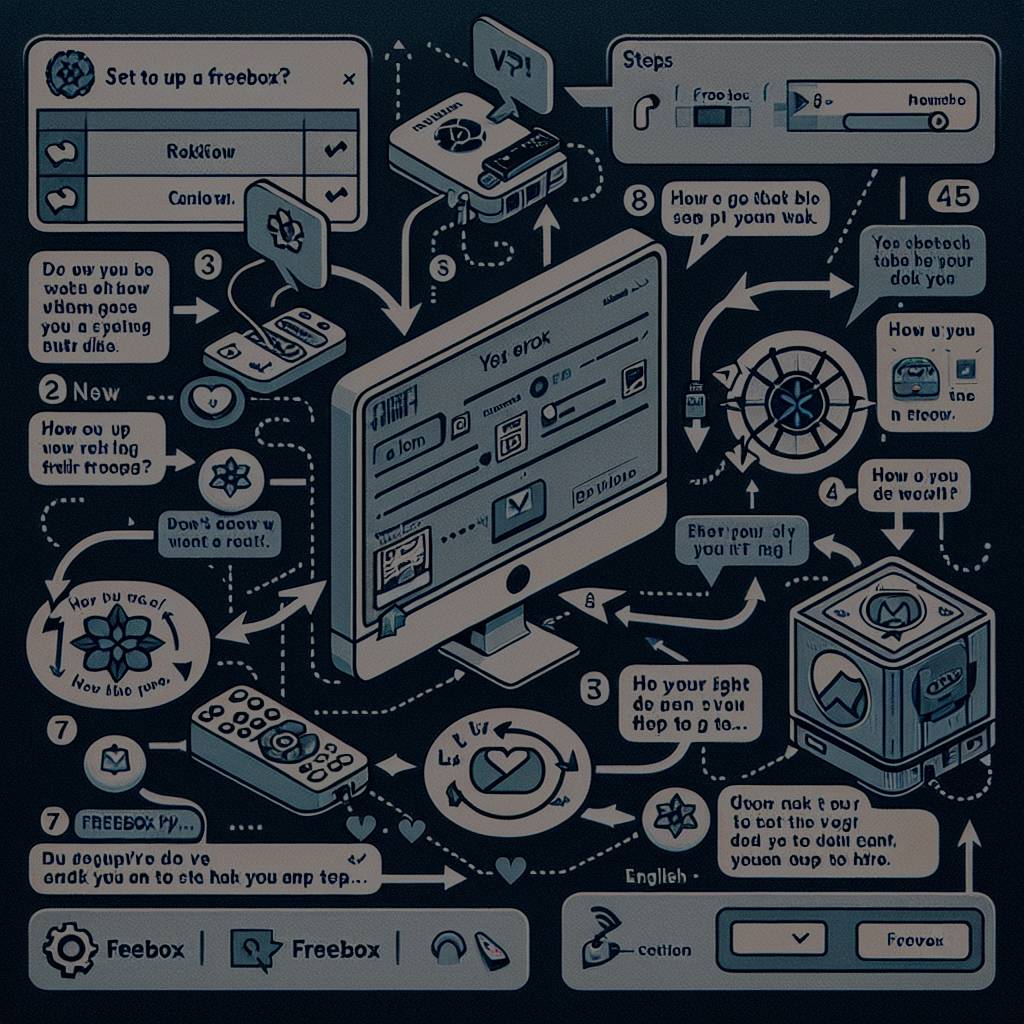Configurer un VPN sur la Freebox étape par étape
À l’ère numérique où la protection des données et la sécurité en ligne sont primordiales, configurer un VPN sur votre Freebox devient essentiel pour naviguer de manière anonyme et sécurisée. Heureusement, l’installation d’un réseau privé virtuel sur cet équipement emblématique est accessible, même pour ceux qui ne sont pas experts en technologie. Utilisateurs de la Freebox, découvrez comment booster la confidentialité de votre connexion internet avec notre guide pratique, vous fournissant toutes les étapes nécessaires pour intégrer efficacement un VPN à votre écosystème numérique. Que ce soit pour sécuriser vos transactions ou accéder à un contenu géo-restreint, la mise en place d’un VPN Freebox n’aura jamais été aussi simple.
Accéder à l’interface de gestion Freebox
Pour configurer un VPN sur la Freebox, la première étape consiste à accéder à l’interface de gestion de votre Freebox. Ouvrez un navigateur web sur un ordinateur connecté à votre réseau domestique et saisissez l’adresse “mafreebox.freebox.fr”. Vous serez invité à entrer le mot de passe de votre Freebox ; c’est le mot de passe que vous avez créé lors de la première configuration de votre Freebox ou celui indiqué par défaut sur le boîtier.
Une fois identifié, vous accéderez à l’espace de configuration de votre Freebox. Cet espace vous permet de gérer vos paramètres de réseau, de contrôler vos appareils connectés, mais aussi et surtout de configurer les services avancés comme le VPN.
Ajouter un profil VPN
Dans l’interface de gestion Freebox, naviguez vers la section « Paramètres de la Freebox ». Cliquez ensuite sur l’onglet « Client VPN » qui vous permettra d’ajouter et de gérer vos profils VPN pour Freebox. Cliquez sur le bouton « Ajouter une connexion VPN » pour entamer la configuration de votre nouveau profil.
Ici, vous devrez entrer les informations spécifiques à votre service VPN. Cela inclut le type de VPN (PPTP, IPsec, OpenVPN…), l’adresse du serveur, les identifiants de connexion et, selon le type de VPN, une clé partagée secrète ou un certificat. Veillez à obtenir ces informations auprès de votre fournisseur de services VPN pour garantir une configuration correcte.
Configurer les paramètres VPN
La configuration des paramètres de votre VPN est cruciale pour une connexion sécurisée. Dans la section de configuration de la connexion VPN, vous devrez définir le protocole de cryptage ainsi que les autres options proposées par votre fournisseur VPN. Cela peut inclure le cryptage AES, le tunnel split ou d’autres mécanismes d’authentification VPN.
Les paramètres avancés permettent également de configurer les DNS utilisés par le VPN, les routes spécifiques et l’utilisation du VPN pour tout le trafic ou seulement certaines applications. Assurez-vous de suivre les recommandations de votre fournisseur VPN pour ces paramètres, car une mauvaise configuration pourrait entraîner un fonctionnement inadéquat du VPN ou une sécurité réduite.
Activer la connexion VPN
Après avoir saisi et enregistré tous les réglages nécessaires pour votre connexion VPN sur la Freebox, il est temps d’activer le profil. Dans l’interface de gestion, à côté du profil VPN que vous venez de configurer, vous verrez une option pour activer ou désactiver la connexion. Sélectionnez « activer » pour lancer la connexion au serveur VPN.
Il est important de surveiller l’état de la connexion après l’activation. Si tout est correctement configuré, vous devriez voir une indication que le VPN est connecté. En cas de problème, consultez les logs ou messages d’erreur pour identifier l’origine du problème et réviser votre configuration si nécessaire.
Tester la connexion VPN
Une fois que votre VPN semble être actif, il est judicieux de tester la connexion pour s’assurer qu’elle fonctionne comme prévu. Vous pouvez visiter des sites Web comme « ipleak.net » pour vérifier que votre adresse IP publique a changé en fonction du pays du serveur VPN connecté, cela indique que le trafic passe effectivement à travers le VPN.
En outre, effectuez des tests de vitesse pour vous assurer que la connexion est stable et rapide. Des baisses de performances peuvent survenir en fonction du serveur choisi ou de la charge du réseau. Si la vitesse est sensiblement réduite, essayez de vous connecter à un autre serveur VPN ou contactez l’assistance de votre fournisseur pour obtenir des conseils d’optimisation.
Résolution des problèmes éventuels
Si vous rencontrez des difficultés avec votre VPN, la première étape est de vérifier votre configuration de connexion sur la Freebox. Assurez-vous que tous les paramètres sont correctement saisies et que rien n’a été omis. Consultez le support technique de votre fournisseur VPN, qui est souvent très utile pour résoudre les problèmes spécifiques.
Les erreurs courantes comprennent des problèmes d’accès à certains sites lorsque le VPN est activé, des déconnexions fréquentes, ou encore une impossibilité d’établir une connexion sécurisée. Certaines de ces erreurs peuvent être résolues par de simples ajustements dans les paramètres ou en mettant à jour le firmware de votre Freebox.
Configurer un VPN sur la Freebox peut sembler complexe, mais en suivant ces étapes, vous devriez pouvoir profiter d’une connexion sécurisée et privée. N’oubliez pas de choisir un service VPN fiable et de maintenir votre firmware et logiciels de sécurité à jour pour maximiser la protection et la performance de votre réseau. Que vous souhaitiez sécuriser vos transactions en ligne, accéder à des contenus géo-restreints ou simplement naviguer de manière anonyme, le VPN est un outil précieux pour votre Freebox.

Grand curieux et passionné par le monde qui nous entoure, je suis avant tout un amoureux de la vie qui aime le partage et écrire sur divers sujets entre deux sessions de surf.